Explore estos métodos recomendados por expertos para resolver el problema
- Las credenciales de la fuente de datos están deshabilitadas de forma predeterminada para evitar que los usuarios compartan información al publicar informes.
- Si desea habilitarlo, siga el proceso paso a paso mencionado en la guía.
![Credenciales de origen de datos de Power Bi en gris [SOLUCIONADO]](/f/0363318e110b5cf2be8fe304306c222d.png)
XINSTALAR HACIENDO CLIC EN EL ARCHIVO DE DESCARGA
Este software reparará errores informáticos comunes, lo protegerá de la pérdida de archivos, malware, fallas de hardware y optimizará su PC para obtener el máximo rendimiento. Solucione problemas de PC y elimine virus ahora en 3 sencillos pasos:
- Descargar la herramienta de reparación de PC Restoro que viene con tecnologías patentadas (patente disponible aquí).
- Hacer clic Iniciar escaneo para encontrar problemas de Windows que podrían estar causando problemas en la PC.
- Hacer clic Repara todo para solucionar problemas que afectan la seguridad y el rendimiento de su computadora.
- Restoro ha sido descargado por 0 lectores este mes.
Power BI es una poderosa herramienta de visualización de datos que permite a los usuarios conectarse a varias fuentes de datos y crear paneles e informes dinámicos e interactivos. Sin embargo, los usuarios pueden encontrar problemas de vez en cuando.
Una de las más comunes son las credenciales de fuente de datos atenuadas en Power BI. Ocurre si no tiene permiso para editarlos o si hay un problema con la conexión a la fuente de datos. Aquí, en esta guía, discutiremos los pasos para habilitar las credenciales de la fuente de datos.
¿Por qué las credenciales del origen de datos están deshabilitadas en Power BI?
Puede haber varias razones por las que las credenciales de la fuente de datos están atenuadas; algunos de los más populares son
- Fuente de datos incorrecta seleccionada - Cuando el la fuente de datos está configurada para usar Autenticación de Windows u Organizacional, es posible que enfrente este problema.
- Permisos incorrectos – Si un usuario que accede a la fuente de datos no tiene suficientes permisos, es posible que vea las credenciales atenuadas.
- Configuraciones mal configuradas – Si la fuente de datos está establecida en Modo de importación en lugar de modo en vivo, como en el modo de importación, los datos se importan y guardan en el informe de Power BI y no se necesitan credenciales.
- Acceso al conjunto de datos publicado – Si la fuente de datos a la que está accediendo es un conjunto de datos publicado en Power BI y solo puede ser editado por el propietario del conjunto de datos o un administrador. De ahí el problema.
- Versión obsoleta de Power BI – Si tienes un versión anterior de Power BI, es posible que se enfrente a todo tipo de errores, incluidas las credenciales de la fuente de datos atenuadas.
¿Cómo habilito las credenciales del origen de datos en Power BI?
Para habilitar las credenciales de la fuente de datos, debe seguir estos pasos:
- Ve a la Hogar pestaña.
- En el Consultas panel, haga clic Transformar datos, y en el menú desplegable, seleccione Configuración de la fuente de datos.
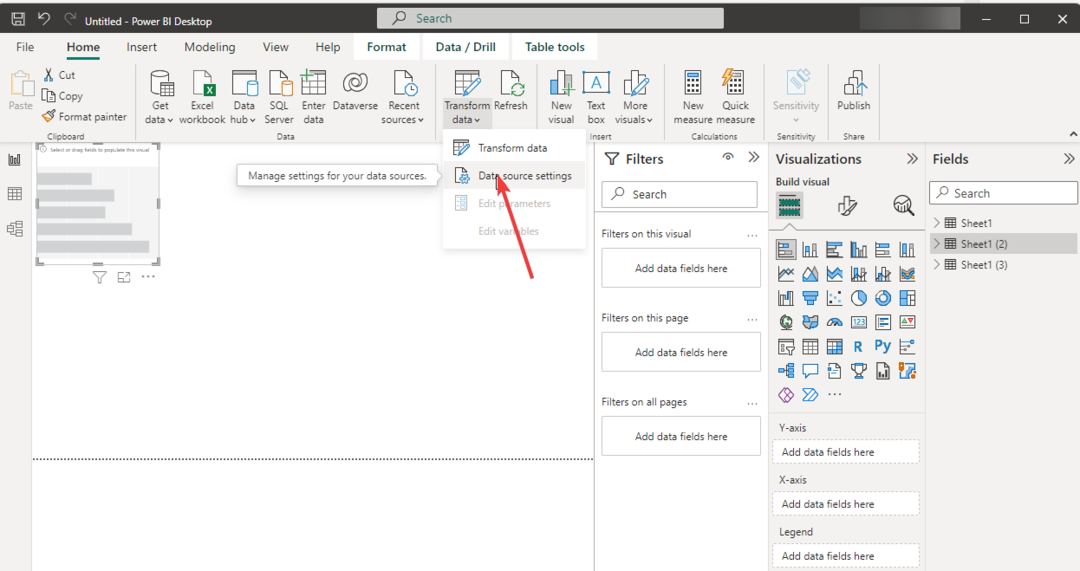
- Seleccione la fuente de datos para la que desea habilitar las credenciales.
- Seleccionar Editar permisos.
- Bajo Cartas credenciales, seleccionar Editar.
- Elija el tipo de credenciales apropiado e ingrese la información necesaria. Seleccionar DE ACUERDO.
¿Cómo puedo solucionar los problemas atenuados de las credenciales de la fuente de datos en Power BI?
1. Cambiar a autenticación de base de datos
- Lanzamiento BI de energía. Ahora ve a la Archivo pestaña.
- Hacer clic Opciones y configuraciones, luego haga clic Configuración de la fuente de datos.

- En el Configuración de la fuente de datos ventana, seleccione el archivo y haga clic en Editar permisos.

- Desde aquí, cambia el Nivel de privacidad a Ninguno.

- Hacer clic DE ACUERDO y cierra el Opciones ventana. Ahora comprueba si el problema está resuelto.
2. Verifique su configuración de Power BI
- Lanzamiento BI de energía, e ir a la Archivo menú.
- Hacer clic Opciones y configuracionesy ahora haga clic en Opciones.

- Desde el Opciones ventana, verifique que todas las configuraciones en Power BI coincidan con las configuraciones en la fuente de datos.

- De lo contrario, realice los cambios necesarios y verifique si el problema está resuelto.
- Cómo quitar la flecha Ordenar en Power BI [paso a paso]
- Expresión. Error: el acceso al recurso está prohibido: corrección
3. Asegúrese de que Power BI esté actualizado
- Ve a la Archivo menú.

- Hacer clic Opciones y configuraciones, luego haga clic Opciones.

- Ahora haga clic Actualizaciones.

- Coloque una marca de verificación junto a Mostrar notificaciones de actualización para Power BI Desktop.
- Instalar actualizaciones si están disponibles.
4. Usar una cuenta de servicio
Si nada le ha funcionado con los pasos anteriores, debe crear una cuenta de servicio con los permisos necesarios para acceder a la fuente de datos. Utilice esta cuenta para conectarse a la fuente de datos.
Por lo tanto, estas son las correcciones que debe intentar para corregir las credenciales de datos de Power BI que están atenuadas y obtener acceso a la fuente de datos. Si tiene alguna pregunta o inquietud sobre Power BI, puede comunicarse con nosotros en los comentarios a continuación. Estaremos encantados de ayudar.
¿Sigues teniendo problemas? Solucionarlos con esta herramienta:
PATROCINADO
Si los consejos anteriores no han resuelto su problema, su PC puede experimentar problemas más profundos de Windows. Nosotros recomendamos descargando esta herramienta de reparación de PC (calificado como Excelente en TrustPilot.com) para abordarlos fácilmente. Después de la instalación, simplemente haga clic en el Iniciar escaneo botón y luego presione Repara todo.

![Error 0x80040e4e: OLE DB u ODBC [Excepción de HRESULT]](/f/83060be8c86914b3cb91920d0e68d816.jpg?width=300&height=460)
